 下载软件安装
下载软件安装
打开下载软件文件夹下的安装文件setup.exe.
双击开始安装(WIN7 系统用户请鼠标右键,选择 以管理员身份运行 )

一路点击NEXT,安装路径选择默认安装路径。直到安装结束
安装完下载软件后,桌面会自动生成一个快捷方式。
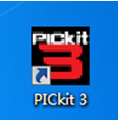
如果没有产生快捷方式,可去安装目录查找
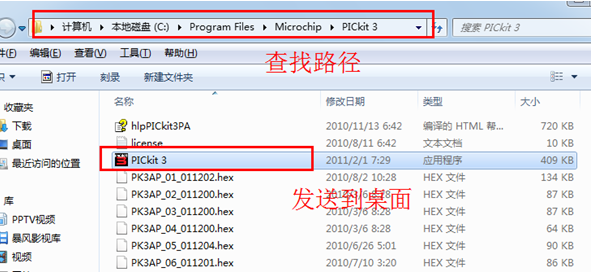
2、 硬件连接检测
双击PICkit3桌面快捷方式打开下载软件,界面如下。
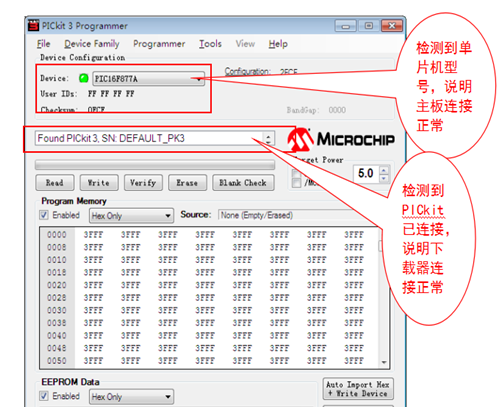
如上显示信息,则说明PIC-KIT3.5编程器和电脑连接正常,PIC-KIT3.5编程器和PIC开发板连接正常。
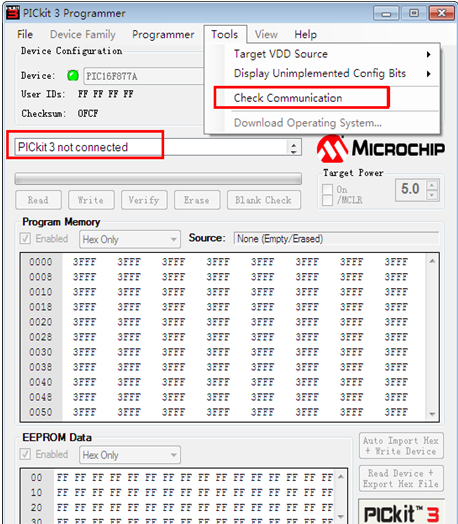
如先打开KIT下载软件,后连接的硬件,软件未能正常识别到编程器或者开发板芯片,请点击 Tools->Check Communication 重新检测连接。如果编程器还是不能正确连接,请重新安装一下这个软件,应该是驱动没有安装好。(也有可能是电脑的系统问题)有什么问题及时联系技术客服!
3、 程序下载烧录
如果主板和下载器均连接正常,那么恭喜你,现在可以加载程序了。
加载目标代码,点击File -> Import HEX,
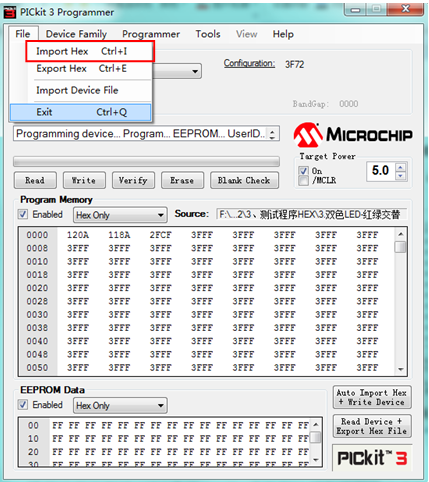
选择将要下载的HEX文件(HEX文件默认都在工程目录下的project文件夹下),点击“打开”
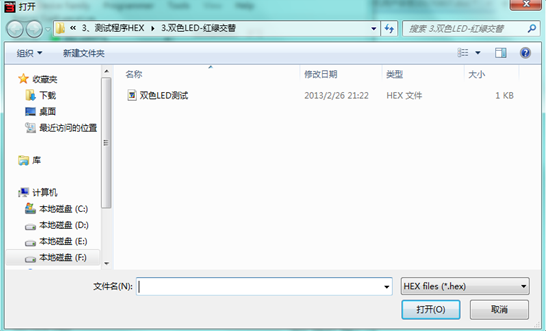
如下图所示,加载成功
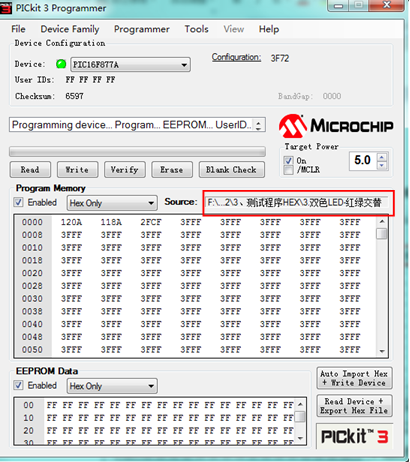
点击write,下载程序,如下图所示
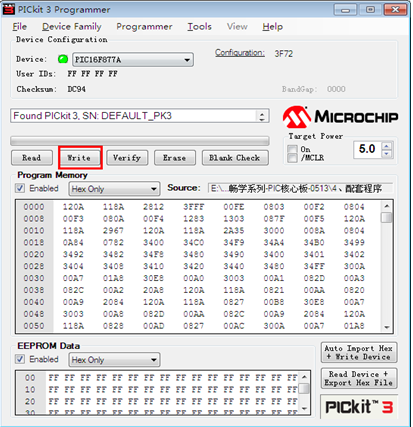
下载进度条显示下载进度,下载成功后提示编程成功,如下图所示
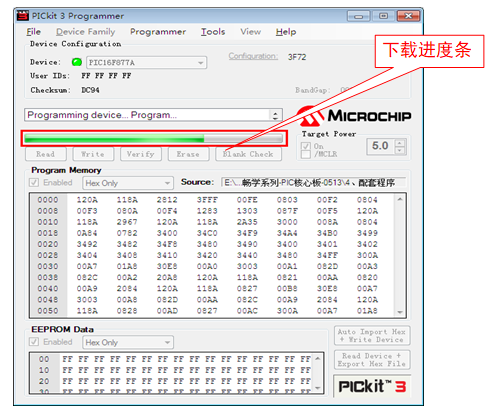
下载完成后,按核心板上复位键运行程序。
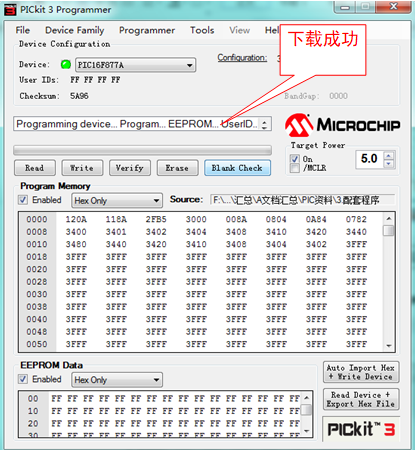
下载完成后必须按照说明书使用杜邦线将芯片指定引脚连接到相应的功能模块对应IO引脚,才能看到程序正常运行的效果,每个程序的头部介绍部分都会注明连接方式。
4、常见问题及解决
提示:PICkit3 not found. Check USB connections and user Tools->Check Communication to ready .
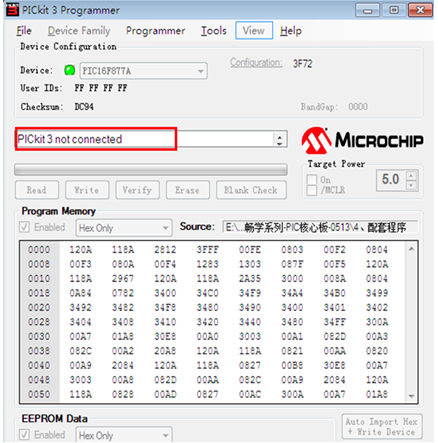
如果出现以上提示,请检查下载器是否和电脑连接正确。
常见问题:
我已将PICkit 3.5插入USB,但PICkit 3.5编程器应用程序总是显示“PICkit 3.5Not Found”?
当我将PICkit 3.5插入USB 时,为什么显示“unrecognized device”错误?
如果在PICkit 3.5连接到目标板时将它插入USB,则可能会出现该错误。将PICkit 3.5插入PC 时,以及重启或启动PC 时,请确保PICkit 3.5未连接到目标器件。
PICkit 3.5与某些USB 集线器配合使用时,也可能会出现该错误。如果PICkit 3.5是被插入一个USB 集线器端口,可以试一下将PICkit 3.5直接插入PC 的USB 端口。
还有个别GHOST快速安装的系统,因WINDOWN系统底层文件被人为修改过并集成了许多通用的USB驱动程序,导致PIC-KIT3.5硬件不能正确使用USB底层驱动而导致无法正常使用,请更换正常安装系统的电脑测试是否正常,如更换非GHOST系统后正常则可以确认GHOST系统导致的问题。
